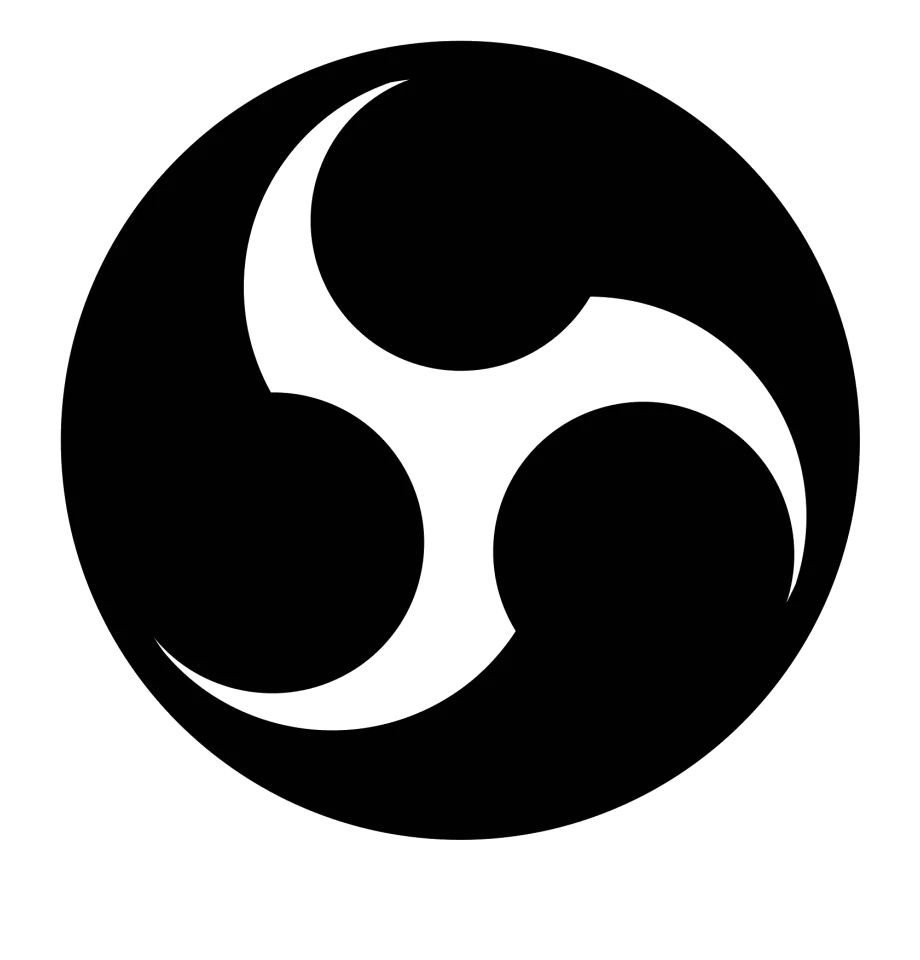Многие смотрят, как другие играют в игры, давно стали популярным источником развлекательного контента. Open Broadcast Software (OBS) Studio, как создатель, независимо от того, транслируете ли вы через YouTube, Twitch.tv или Mixer, — это нож швейцарской армии. Привязка к OBS упрощает работу с любым дистрибутивом Linux и упрощает кодирование видео с аппаратным ускорением. Давайте посмотрим на настройку.

Водитель должен быть за рулем
Отложите NeoMagic и 3dfx Voodoo2 в сторону! Как и в случае с другими платформами, стоит начать с загрузки новейшего видеодрайвера для вашей карты. Если вы в команде красного или зеленого цвета, получить последние версии видеодрайверов для Linux стало намного проще.
В динамичных дистрибутивах на базе Arch Linux, таких как Manjaro, имеются новейшие сборки для пользователей nVidia, AMD и Intel. Пользователи этих дистрибутивов могут быть уверены, что они в курсе, следуя всесторонней Arch Wiki https://wiki.archlinux.org/index.php/Category:Graphics.
Те из дистрибутивов на основе Ubuntu, которые созданы на основе 18.04 Long Term Support (LTS) и новее, могут получить исправления драйверов непосредственно из репозиториев Ubuntu. Команда ubuntu-drivers autoinstall позволяет легко получить последнюю и самую лучшую версию драйвера из официальных архивов.
Ядро Материи
Пользователи Ubuntu LTS также могут при желании получить аппаратный стек активации (HWE), который предоставляет более новое, проверенное в бою ядро Linux для дополнения самого свежего стека X и связанных библиотек. В большинстве случаев одной этой команды обычно должно быть достаточно
sudo apt install --install-recommends linux-generic-hwe-18.04 xserver-xorg-hwe-18.04
OBS в одной строке
В любой системе, в которой есть поддержка моментальных снимков, получение OBS является простой однострочной:
sudo snap install obs-studio
Вот и все.
Включить кодировку
На панели настроек OBS в разделе «Вывод» опция «Расширенный» Режим вывода скрывает сочные параметры аппаратного кодирования. Для стримеров с графическими процессорами на базе Intel включите «FFMPEG VAAPI». Пользователи Nvidia могут включить «nvenc»
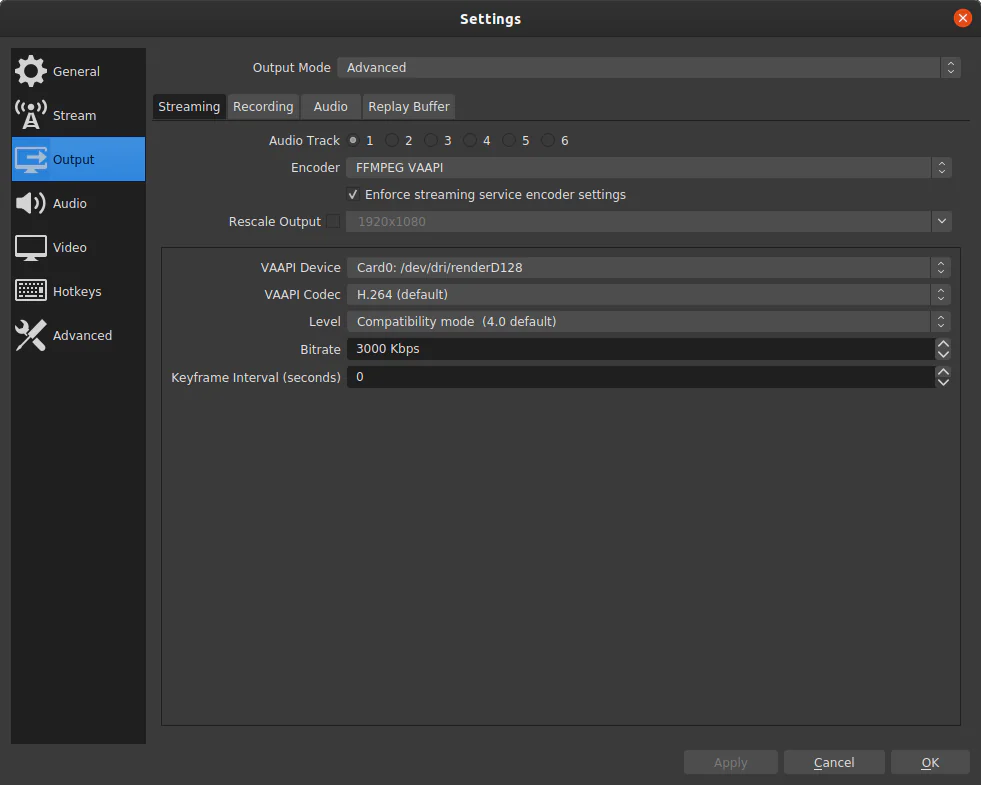
В прямом эфире
Теперь вы все настроены и готовы к трансляции! Если во время потоковой передачи все работает правильно, обратите внимание на состояние процессора в правом нижнем углу окна OBS. Процент использования ЦП должен быть значительно ниже, чем при использовании программного кодирования.
Мы приветствуем проблемы, связанные с привязкой, на трекере проблем github для оснастки OBS и более широкое обсуждение на нашем дружественном форуме по snapcraft . Приятного прослушивания!